Samsung Galaxy-nin batareyasının enerjisi tez bitirsə, nə etmək lazımdır
Bu məqalədə siz Samsung Galaxy smartfonunun enerjisinin, smartfon az istifadə olunduqda belə, tez bitdiyi, habelə, cihazın enerjisi aktiv istifadə zamanı 4-6 saat ərzində bitdiyi halda nə etməli olduğunuzu öyrənəcəksiniz.

Smartfonun və ya planşetin batareyası hansı müddət ərzində iş üçün kifayət etməlidir
Akkumulyatorun işləmə vaxtı sadəcə onun həcmindən deyil, bir neçə amildən asılıdır.
İşləmə vaxtına aşağıdakılar təsir göstərir:
Hər şey, sanki, çox sadədir: cihazdan çox istifadə edirsiniz, akkumulyatorun enerjisi də tez bitir. Lakin işləmə vaxtı yüklənmə dərəcəsindən də asılıdır.
- Yüklənmə dərəcəsi yüksəkdirsə: mobil internet, filmlər, yaxşı qrafikalı oyunlar – cihazın enerjisi 2-5 saat ərzində bitir.
- Yüklənmə dərəcəsi çox deyilsə: musiqi, kitablar, SMS, danışıqlar – cihaz 5-20 saatdan çox işləyir.
Cihazda nə qədər çox tətbiq quraşdırılıbsa, batareyanın enerjisi o qədər tez bitir.
Keyfiyyətin də böyük təsiri var: keyfiyyətsiz hazırlanmış tətbiqlər daima prosessoru yüklənməyə məruz qoyur və cihaza "yatmağa" imkan vermir.
Zamanla əməliyyat sistemində xətalara baş verir. Bunun səbəbləri müxtəlif olur: mikroproqram səhv yenilənib, keyfiyyətsiz tətbiqlər quraşdırılıb və səhv silinib, yaddaş köhnə fayllardan təmizlənməyib.
Xəta nə qədər çox olarsa, batareyanın enerjisi o qədər tez bitər.
Mövzu üzrə:
- Samsung Galaxy smartfonu üçün proqram təminatı yeniləməsinin çıxıb- çıxmadığını necə yoxlamaq olar
- Samsung Galaxy proqram təminatını necə yeniləmək olar
- Android üçün hansı tətbiqlər mövcuddur
- Tətbiqləri Android-də necə düzgün quraşdırmaq olar
- Androiddə tətbiqləri düzgün silmək üçün nə etmək lazımdır. Tətbiqləri necə deaktiv etmək olar
Akkumulyatorun faydalı həcmi zamanla azalır. Akkumulyatorun yaşı nə qədər çoxdursa, onun daşıya biləcəyi enerji həcmi də o qədər az olur.
Mobil şəbəkə siqnalı nə qədər pisdirsə, batareyanın enerjisi o qədər tez bitir. Bu, onunla əlaqədardır ki, cihazın ötürücüsü daha yüksək güc göstəriciləri ilə işləmək məcburiyyətində olur ki, şəbəkə ilə əlaqə qorunub saxlanmış olsun.
Batareyanın enerjisi tez bitirsə, nə etmək lazımdır
Burada siz, batareya enerjisindən ən çox istifadə edən tətbiqlərə baxmaq və onları yuxu rejiminə keçirmək üçün Batareya bölməsinə keçə bilərsiniz.
Qeyd:
Sistem tətbiqlərini yuxu rejiminə keçirmək mümkün deyil.
Siz Adaptiv batareya rejimini də aktiv edə bilərsiniz. Bu, nadir hallarda istifadə etdiyiniz tətbiqlər üçün akkumulyator enerjisi sərfiyyatını azaldacaq.
- Android 14: "Parametrlər" > "Batareya və cihaza qulluq" > "Batareya" > "Batareyanın qorunmasi" seçin ve "Adaptiv" rejimini aktiv edin.
- Android 13-10: "Parametrlər" > "Batareya və cihaza qulluq" > "Batareya" > "Digər batareya parametrləri" seçin ve "Adaptiv batareya" rejimini aktiv edin.
- Android 9: "Parametrlər" > "Cihaza qayğı" > "Batareya" > ⁝ (Seçimlər) > "Parametrlər" seçin ve "Adaptiv batareya" rejimini aktiv edin.
Enerjiyə qənaət rejimi aşağıdakılar sayəsində akkumulyatorun işləmə vaxtını artırmağa imkan verir:
- Fon verilənlərinin məhdudlaşdırılması;
- Prosessorun məhsuldarlığının məhdudlaşdırılması;
- Ekranın boz çalarları ilə istifadəsi;
- Ekranın parlaqlığının və kadrlar tezliyinin azaldılması.
Qeyd:
Enerjiyə qənaət rejimi bütün cihazlarda mövcud deyil.
Tənzimləmələr panelini (pərdəni) açmaq üçün iki barmağınızı ekranın yuxarısından aşağıya doğru çəkin. Enerjiyə qənaət / Enerji rejimi (batareya işarəsi) bölməsinə basın, işarə rəngdə yanacaq.
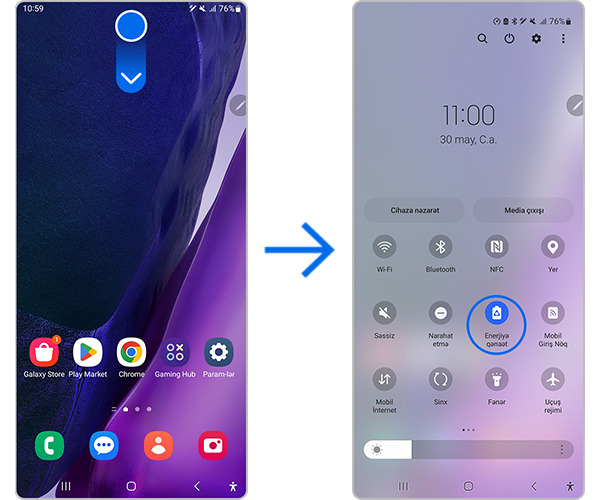
Wi-Fi, Bluetooth, GPS, NFC və ya mobil internetdən istifadə etmirsinizsə, onları deaktiv edin, onlar çoxlu enerji sərf edir.
Bunun üçün ən asan yol tənzimləmələr panelinin istifadəsidir.
Tənzimləmələr panelini (pərdəni) açmaq üçün iki barmağınızı ekranın yuxarısından aşağıya doğru çəkin. Wi-Fi / NFC / Bluetooth / GPS işarələrinə basın və onları deaktiv edin.
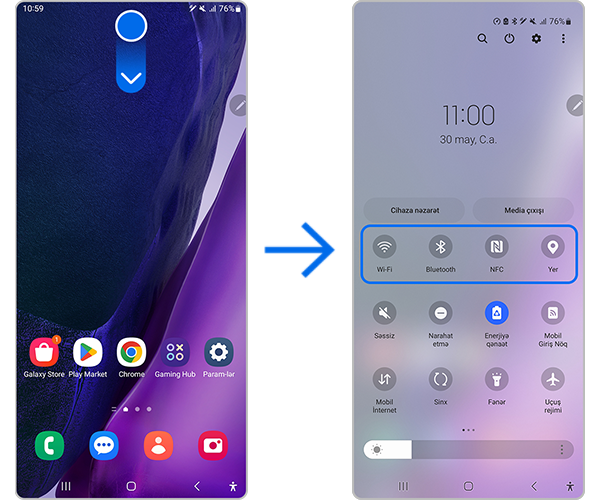
• İşıqlandırma vaxtını azaltmaq üçün:
- Ekran parlaqlığını azaltmaq üçün:
Tənzimləmələr panelini (pərdəni) açmaq üçün iki barmağınızı ekranın yuxarısından aşağıya doğru çəkin. Parlaqlığı tənzimləyin və tənzimləyin sürüşən düymə vasitəsilə tənzimləyin.
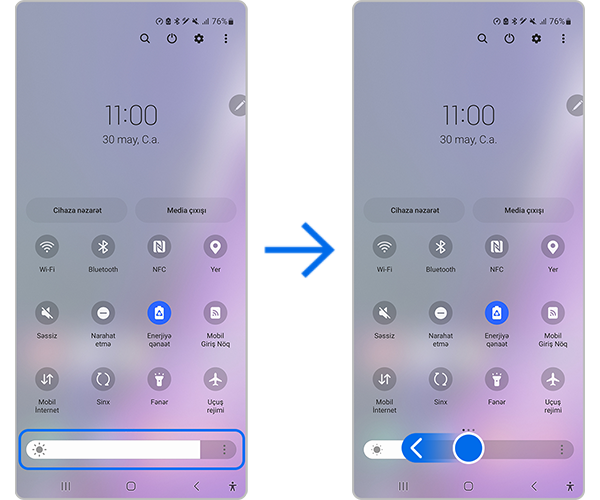
- Sensor vibrasiyasını (ekrana basdığınız zaman vibrasiya) deaktiv etmək üçün:
Qeyd:
"Sensor əlaqələri" etmə və "Samsung Klaviaturası" funksiyaları üçün vibrasiyanı deaktiv etmək əhəmiyyət kəsb edir çünki bu funksiyalar, digər vibrasiya tənzimləmələrindən daha çox enerji sərf edir.
Telefonunuzda iki SIM kart varsa və onlardan birindən istifadə etmirsinizsə, onu çıxarın.
Smartfon mobil şəbəkə ilə əlaqəni qoruyub saxlamaq üçün enerji sərf edir və batareyanın enerjisi daha tez bitir. Olduğunuz ərazidə şəbəkəsi olmayan SIM kartları (məsələn turist SIM kartlarını) smartfonda saxlamayın.
Siz cihazdan istifadə etmədiyiniz zaman o, "yuxu" rejimində olur. Hər hansı verilənlərin sinxronlaşdırılması cihazı "oyadır" və akkumulyatorun enerjisinin daha çox sərf olunmasına səbəb olur.
Smartfonun işləmə vaxtını uzatmaq üçün əlavə edilmiş akkauntlarla avtomatik sinxronlaşdırma funksiyasını deaktiv edin.
Tənzimləmələr panelini (pərdəni) açmaq üçün iki barmağınızı ekranın yuxarısından aşağıya doğru çəkin. Sinx işarə basın və onun deaktiv edin.
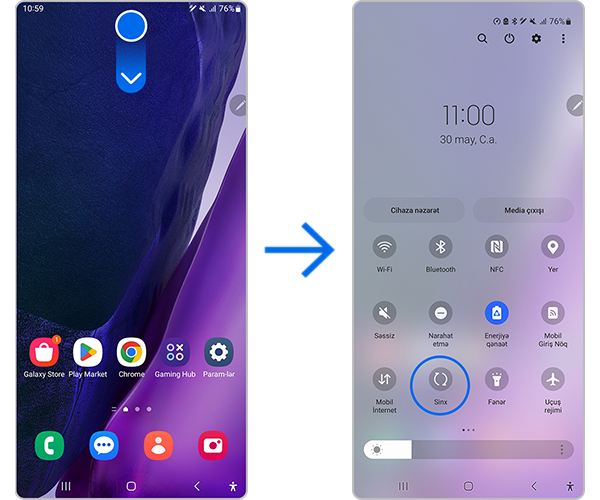
Smartfonunuzda ekranın yenilənmə tezliyinin tənzimlənməsi varsa (yalnız ekranın 120 Hz yenilənmə tezliyini dəstəkləyən smartfonlar), standart rejimi aktiv edin.
Cihazda nə qədər çox tətbiq quraşdırılıbsa, batareyanın enerjisi o qədər tez bitir. Bəzi tətbiqlər o qədər çox təsir göstərir ki, akkumulyatorun enerjisi bir neçə saat ərzində bitir.
Problemin tətbiqlərlə bağlı olub- olmadığını öyrənmək üçün cihazı təhlükəsiz rejimdə işə salın. Təhlükəsiz rejimdə cihazın alınmasından sonra endirilmiş tətbiqlər işləmir. Yalnız sistem tətbiqləri, yəni istehsal zavodunda endirilmiş tətbiqlər işləyir.
Smartfonun təhlükəsiz rejimdə bir dəfəyə doldurulmuş enerji ilə nə qədər işləyəcəyinə baxın və müvafiq qənaətə gəlin.
Akkumulyatorun enerjisi daha çox qalırsa, deməli problem cihaz alındıqdan sonra quraşdırılmış hər hansı tətbiqlə bağlıdır. Yaxınlarda quraşdırdığını və ya yenilədiyiniz tətbiqləri növbə ilə silin və, batareyanın enerjisi daha çox qalmağa başlayana qədər, cihazın necə işlədiyini izləyin.
Təhlükəsiz rejimdə akkumulyatorun enerjisi eyni sürətlə bitirsə, digər tövsiyələri sınaqdan keçirin.
Bir çox tətbiq məcburi olmayan və ya ümumiyyətlə tətbiqin işləməsi üçün lazım olmayan icazələrin verilməsini tələb edir (məsələn, «Fənər» tətbiqi «İnternetə keçid» və ya «Məkanın müəyyən edilməsi» üçün icazə istəyir). Tətbiqə nə qədər çox icazə verilsə, həmin tətbiq batareyanın enerjisini o qədər tez bitirir.
Tətbiqlərə verdiyiniz lazımsız icazələri ləğv edin. Hər hansı icazələr tətbiqin müəyyən funksiyalarının işləməsi üçün lazımdırsa, tətbiq sizdən təkrar keçid tələb edəcək.
Bunun necə edildiyini öyrənmək üçün aşağıdakı təlimatdan istifadə edin.
Cihaza əlavə edilmiş Google akkauntunun verilənlərini xatırlayırsınızsa, tənzimləmələri sıfırlayın.
Təəssüflər olsun ki, bu halda smartfonun yaddaşında saxlanmış bütün verilənlər silinəcək. Buna görə, sıfırlamanı həyata keçirməzdən öncə verilənlərin ehtiyat surətini yaratmağı tövsiyə edirik.
Aktiv istifadə zamanı smartfonun batareyasının enerjisi həqiqətən bir neçə saat ərzində bitə bilər. Xarici akkumulyatordan istifadə etməyi tövsiyə edirik. Smartfondan aktiv şəkildə istifadə edirsinizsə və onun işləmə vaxtı sizə kifayət etmirsə, xarici akkumulyator əldə edə bilərsiniz.
Xarici akkumulyator daşınan elektrik yuva kimi işləyir:
- Xarici akkumulyatora enerji doldurun;
- Smartfonu və ya planşeti ona qoşun;
- Xarici akkumulyator cihazınızın quraşdırılmış batareyasına enerji dolduracaq.

Yuxarıda qeyd olunan tövsiyələr fayda vermədiyi halda, quraşdırılmış akkumulyatoru dəyişdirin.
İstismar zamanı akkumulyator tədricən öz həcmini itirir və zamanla onun enerjisi azalır. Akkumulyatorun orta istismar müddəti, istismar intensivliyindən asılı olaraq, 1-3 il təşkil edir. Eyni zamanda, akkumulyator, mənfi və ya çox yüksək (50°C-dən yüksək) müsbət temperatur şəraitində istifadə edildiyi zaman da sıradan çıxır.

Smartfonu aldığınızdan uzun müddət keçibsə, akkumulyatoru dəyişdirməyinizi tövsiyə edirik. Yeni akkumulyatoru Samsung servis mərkəzlərində əldə edə bilərsiniz. Lazım olan modeli akkumulyatorun özünün üzərindən öyrənmək olar.

Smartfonun və ya planşetin arxa qapağı çıxmırsa, akkumulyator servis mərkəzində dəyişdirilməlidir.
Batareyanın enerjisini tez azalmasının səbəbi akkumulyator olmaya da bilər. Problem, misal üçün, kontrollerdə və ya platada ola bilər. Buna görə, batareyanı dəyişdirməzdən öncə, habelə, digər addımlar fayda vermədiyi halda, rəsmi servis mərkəzinə müraciət etməyinizi tövsiyə edirik.
Şərhiniz üçün təşəkkür edirik!
Bütün sualları cavablandırın.







































